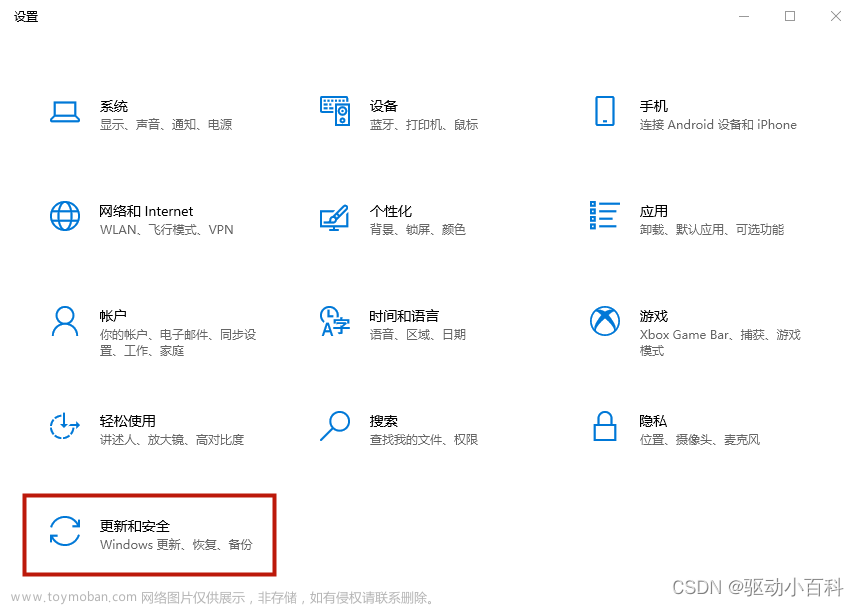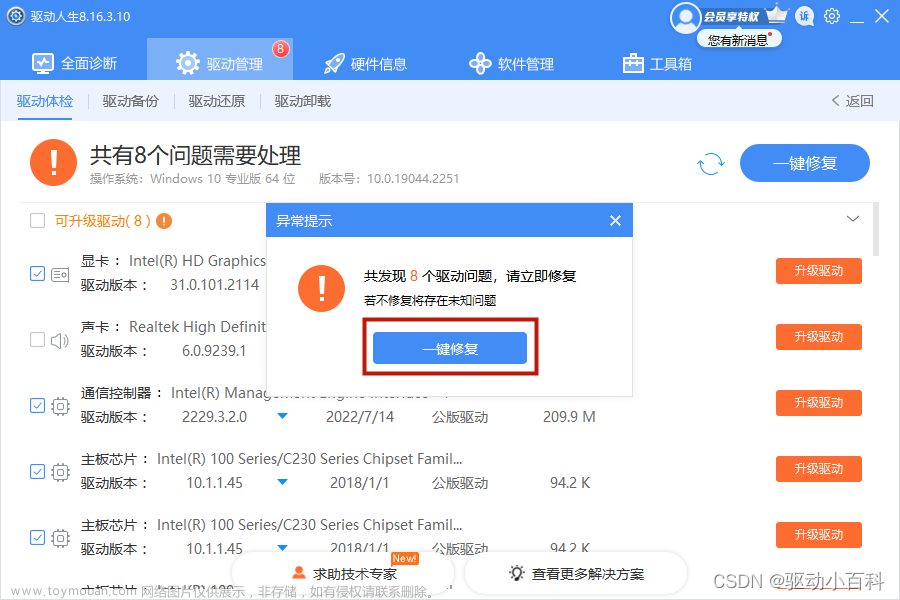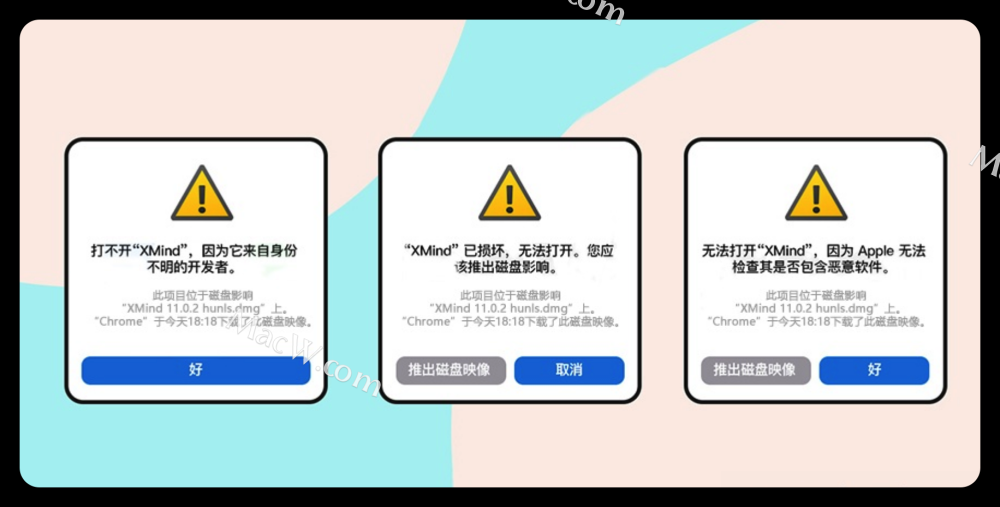在Windows 11/10/8/7启动时遇到错误如“No Boot Device Found”和“未找到引导设备硬盘3F0”时,会导致电脑无法正常开机。那么,No Boot Device错误该怎么修复呢?下面我们就来了解一下。
修复 1. 检查启动顺序并将BIOS的设置重置为默认值
为确定您从正确的可启动硬盘启动,您可以在重新启动时按某些键进入BIOS界面以检查启动顺序。请按“+”或“-”将可启动硬盘设置为优先启动选项。之后,保存更改并重新启动计算机查看“No Boot Device Found”错误是否消失。如果错误仍然存在,请尝试按照以下步骤将BIOS重置为默认设置:
1. 关闭计算机并等待一段时间。
2. 重新启动计算机并按某个键如F12进入BIOS设置菜单。
3. 在BIOS设置界面,按某个键选择并加载BIOS 默认设置。
4. 保存更改退出并按照提示重新启动计算机。
注释: 如果您不确定进入BIOS的方法,您可以参考您电脑的用户手册。

修复 2. 执行硬重置
如果您仍然遇到找不到启动设备错误,您可以尝试执行硬重置完成No Boot Device修复。下面是详细步骤:
1. 关闭计算机。从计算机中移除外部设备。
2. 从计算机中取出交流适配器和电池。
3. 按住电源按钮约15秒来耗尽电脑剩余能量。
4. 装回电池并将交流适配器插上计算机。
5. 开启电脑,查看是否正常开机。
修复 3. 使用Windows安装光盘运行启动修复
要自动修复“未找到引导设备硬盘3F0”错误,您可以使用Windows启动修复。请看以下步骤:
1. 将您的Windows安装光盘插上您的计算机并从中启动。
2. 在“立即安装”屏幕中,单击“修复您的计算机”。
3. 在系统恢复选项窗口中,选择“启动修复”。

修复 4. 使用Windows可启动盘运行Bootrec命令
如果启动修复无法解决错误,您可以尝试按照以下步骤运行Bootrec命令修复MBR和引导扇区:
1. 从Windows可启动盘计算机,并在“系统恢复选项”窗口中选择“命令提示符” 。
2. 在命令提示符窗口中,输入下面的命令行并在每个命令行后按“Enter”。
- bootrec /fixmbr
- bootrec /fixboot
- bootrec /scanos
- bootrec /rebuildbcd
3. 退出命令提示符界面并重新启动计算机。文章来源:https://www.toymoban.com/news/detail-821034.html
当您在Windows 7/8/10中因“找不到启动设备”错误而引导失败时,请在上述方法中找出合适的来将错误No Boot Device修复。如果仍然无法成功启动Windows计算机,请尝试检查可启动硬盘或运行病毒检测软件。文章来源地址https://www.toymoban.com/news/detail-821034.html
到了这里,关于电脑提示“No Boot Device”怎么办?的文章就介绍完了。如果您还想了解更多内容,请在右上角搜索TOY模板网以前的文章或继续浏览下面的相关文章,希望大家以后多多支持TOY模板网!